系统下载推荐
当前位置:主页 > 系统教程 > 主编解决win10查看内存条频率三种的方法?
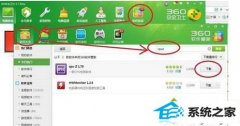
今天小编和我们分享win10查看内存条频率的三种办法,说到内存条频率大概我们会比较陌生,平时查看内存频率比较少。电脑内存是电脑运行数据动态存储单元,内存的容量和运行频率直接决定了电脑运行速度和性能的好坏。那么win10怎样查看内存条频率?下面小编分享三种查看内存条频率的三种办法。
推荐:win10旗舰版下载
一、运用系统命令行命令查看内存频率
首先,当然是要靠windows系统自身的工具盒办法来查看内存频率。按下win键+R组合键,打开运行,写入cmd,回车,进入命令提示符窗口,在其中写入wmic memorychip。注意,wmic和memorychip两个单词之间的空格不要忽略哦。你会查看到关于内存非常详细的信息,包括频率,还包括内存个数、容量、位宽、描述等等。
二、利用CpU-Z软件查看内存频率
1、鉴于CpU-Z是重要而且专业的电脑硬件检查软件,首先讲讲怎么下载安装CpU-Z。建议电脑安装360安全卫士,在360安全卫士的“软件管家”--“软件大全”的搜索框中写入“CpU-Z”,点击搜索,在搜索结果中点击“下载”便可;
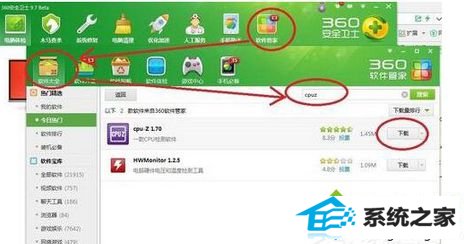
2、下载完成后,点击“安装”。跳出CpU-Z安装窗口,点击“下一步”,同意安装协议,点击“下一步”,选中安装的位置,尽量不要设置在c盘系统盘,我设置在了d盘,点击“下一步”,直到安装完成;

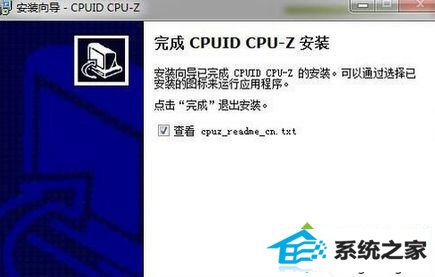
3、安装完毕,打开CpU-Z软件,点击菜单栏中的“内存”,就可以看到关于系统内存的信息了,内存频率也包含其间。
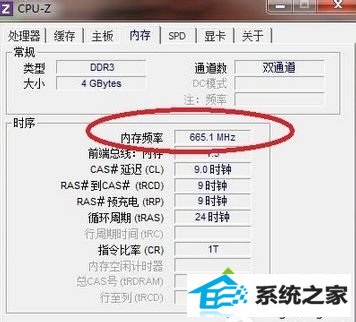
三、利用鲁大师查看内存频率
鲁大师的安装类似于CpU-Z。如有需要,请未安装的读者朋友们下载安装。安装成功后,打开鲁大师软件,可以看到电脑概览中清晰的显示了各个硬件的具体信息,其中包含了内存的频率。
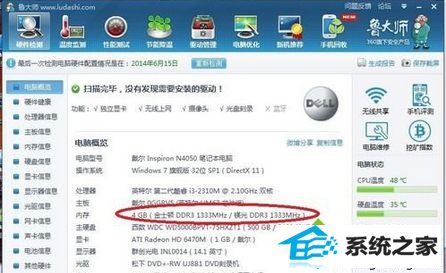
以上也就是小编给我们详细详解的win10查看内存条频率的三种办法。如还不熟悉怎样查看内存条频率的,不妨试一下上述的办法查看。
系统下载推荐
系统教程推荐